Jak podłączyć parę słuchawek TOZO TWS do wszystkich swoich urządzeń

TOZO to marka lifestylowa z szeroką gamą produktów, w tym słuchawek, ładowarek, smartwatchy i nie tylko. Jeśli kliknąłeś w ten artykuł, być może szukasz poradnika, jak podłączyć słuchawki TOZO do komputera, telefonu lub tabletu. W przypadku nowego akcesorium skonfigurowanie go i rozpoczęcie korzystania z niego po raz pierwszy może być trudne. W tym artykule dowiesz się, jak podłączyć słuchawki TOZO do wszystkich swoich urządzeń.
Sparuj słuchawki TOZO z telefonem i tabletem z Androidem
Jeśli masz telefon lub tablet z systemem Android i masz trudności z podłączeniem do niego słuchawek TOZO, możesz wykonać poniższe czynności:
- Najpierw przełącz słuchawki TOZO w tryb parowania, wyjmując je z etui ładującego.
- Teraz przewiń w dół od góry ekranu, aby otworzyć panel powiadomień .
- Tutaj naciśnij i przytrzymaj ikonę Bluetooth , aby uzyskać dostęp do ustawień Bluetooth. Upewnij się, że Bluetooth jest włączony.
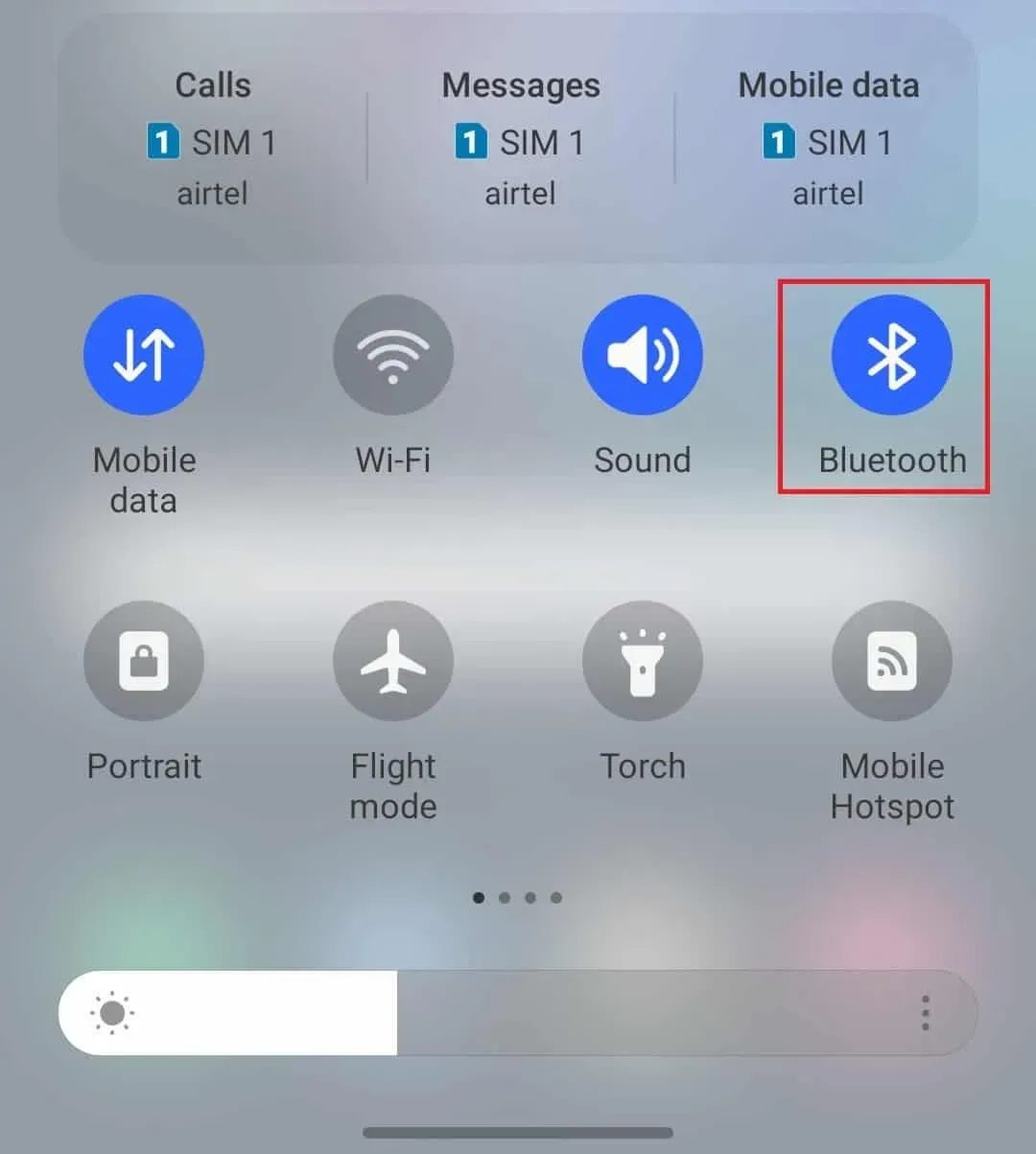
- Twoje urządzenie automatycznie wyszuka dostępne urządzenia Bluetooth, ale jeśli tak się nie stanie, kliknij Skanuj .
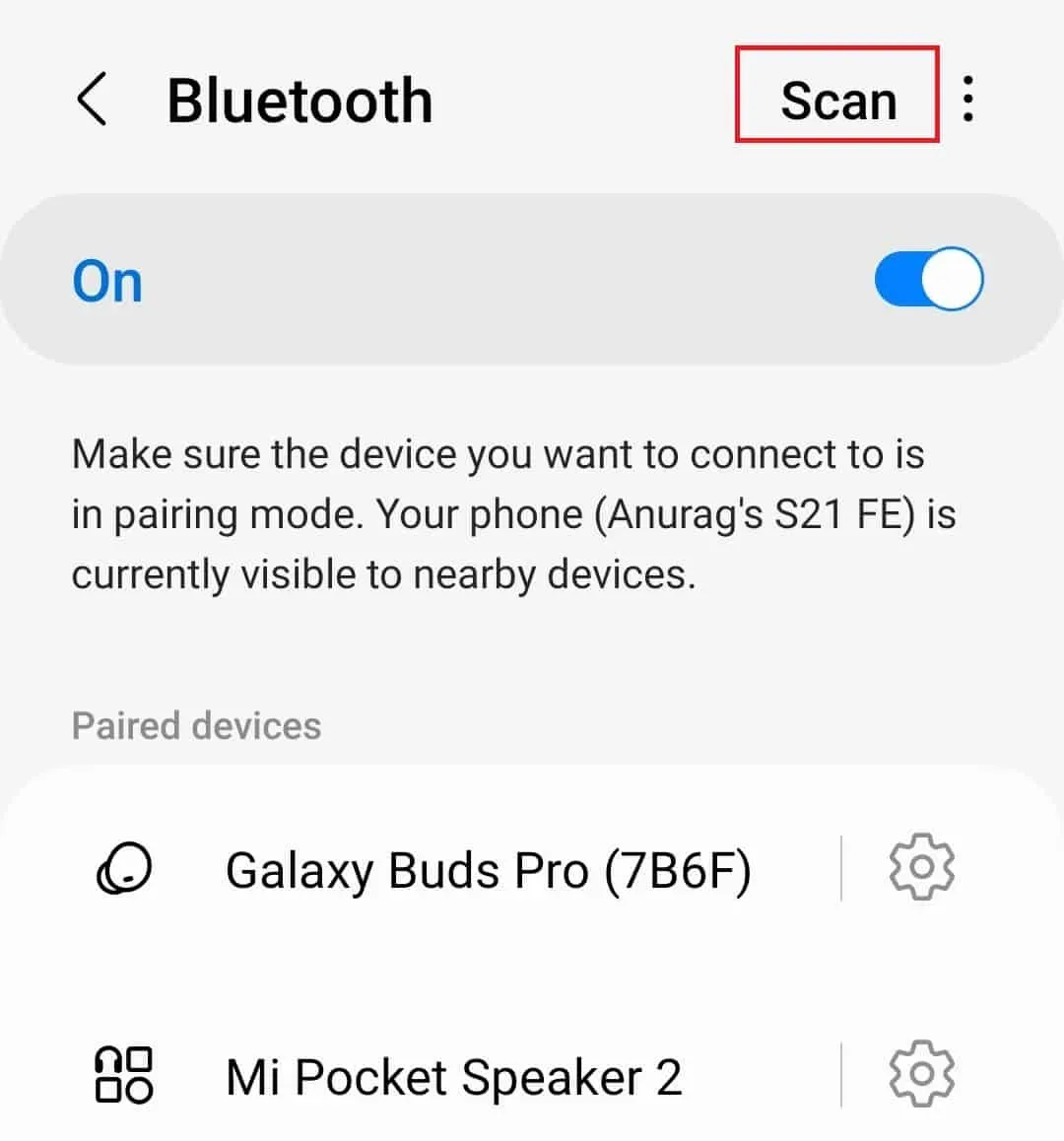
- Teraz kliknij wkładki douszne TOZO w sekcji dostępnych urządzeń.
- Zobaczysz wyskakujące okienko z kodem parowania; stuknij „Paruj” , aby sparować słuchawki Tozo z urządzeniem z systemem Android.
Jak podłączyć słuchawki TOZO do iPhone’a lub iPada?
Jeśli jesteś użytkownikiem iPhone’a lub iPada, możesz wykonać poniższe czynności, aby podłączyć słuchawki TOZO do iPhone’a lub iPada.
- Wyjmij wkładki douszne z etui ładującego, aby przełączyć je w tryb parowania.
- Teraz kliknij ikonę ustawień na iPhonie / iPadzie, aby otworzyć ustawienia.
- Tutaj dotknij opcji Bluetooth . Włącz Bluetooth, jeśli jeszcze nie jest włączony.
- Zobaczysz listę wszystkich dostępnych urządzeń Bluetooth, w tym słuchawek TOZO.
- Kliknij słuchawki TOZO, aby sparować je z iPhonem/iPadem.
Jak podłączyć słuchawki TOZO do komputera z systemem Windows?
W tej części artykułu omówimy sposób podłączenia słuchawek TOZO do komputera z systemem Windows. Poniżej przedstawiono kroki, aby podłączyć słuchawki TOZO do systemu Windows 11.
- Naciśnij klawisz Windows , aby otworzyć menu Start . Tutaj kliknij ikonę Ustawienia , aby otworzyć Ustawienia .
- Teraz kliknij Bluetooth i urządzenia na lewym pasku bocznym.
- Tutaj, po prawej stronie, kliknij przycisk „Dodaj urządzenie” .
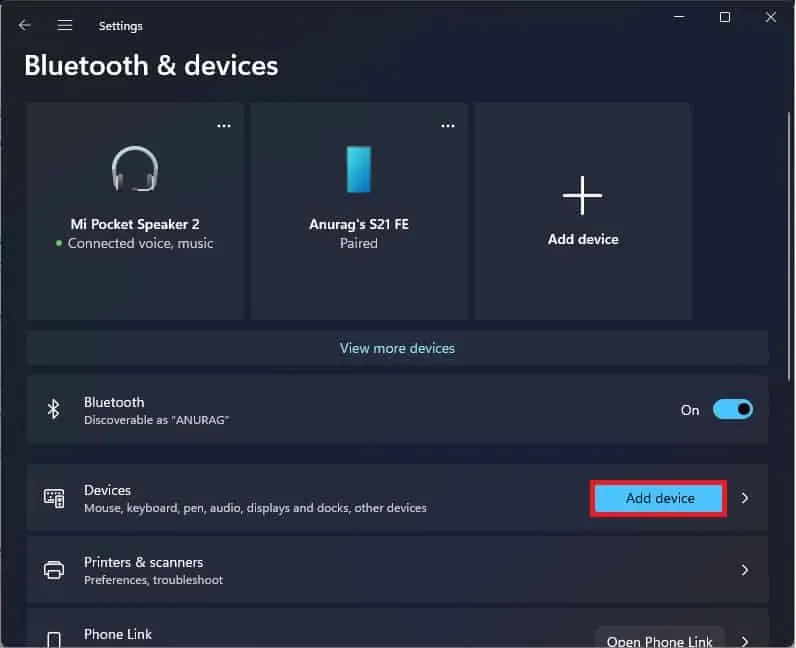
- Na ekranie Dodaj urządzenie wybierz opcję Bluetooth .
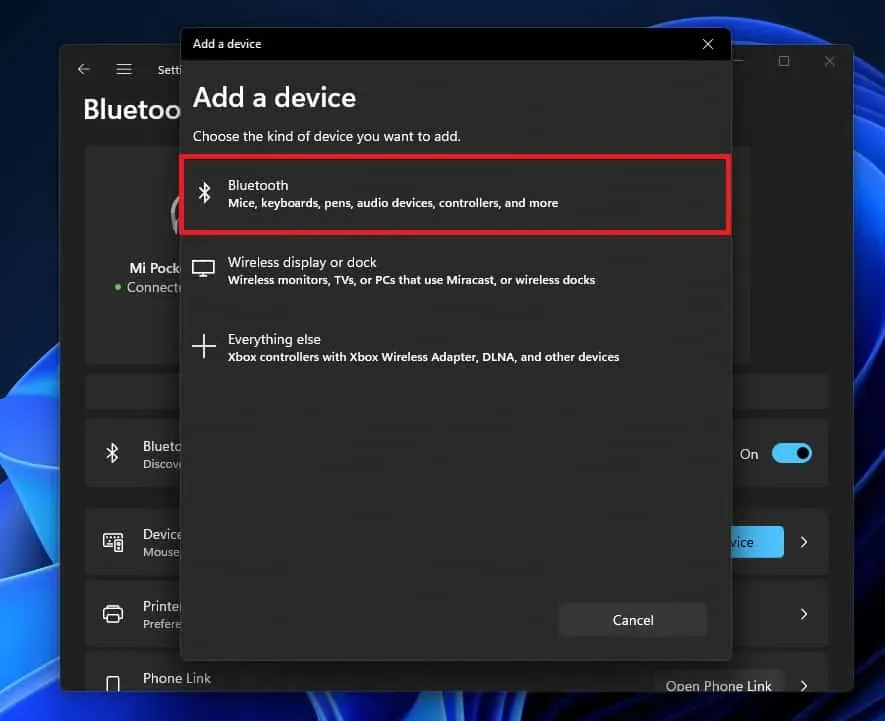
- Teraz przełącz słuchawki TOZO w tryb parowania. Można to zrobić, wyjmując słuchawki z etui.
- Zobaczysz listę swoich słuchawek TOZO na ekranie Dodaj urządzenie ; kliknij go i postępuj zgodnie z instrukcjami wyświetlanymi na ekranie, aby podłączyć słuchawki do komputera z systemem Windows.
Jak podłączyć słuchawki TOZO do Maca?
Jeśli masz Macbooka lub iMaca i chcesz podłączyć do niego słuchawki TOZO, możesz to zrobić, wykonując następujące czynności:
- Kliknij ikonę Apple w lewym górnym rogu, a następnie kliknij Preferencje systemowe.
- Teraz kliknij Bluetooth i włącz go.
- Przełącz słuchawki TOZO w tryb parowania, wyjmując je z etui ładującego.
- Zobaczysz, że Twoje słuchawki TOZO pojawią się na komputerze Mac na liście urządzeń w pobliżu.
- Wybierz słuchawki TOZO i kliknij Połącz , aby podłączyć słuchawki TOZO do komputera Mac.
Ostatnie słowa | Przewodnik parowania bezprzewodowych słuchawek dousznych Tozo T10 TWS
Oto jak możesz podłączyć słuchawki TOZO do wszystkich swoich urządzeń. W powyższym artykule omówiono, w jaki sposób można podłączyć wkładki douszne TOZO do systemów Windows, Android, iOS i Mac. Mamy nadzieję, że postępując zgodnie z tym przewodnikiem, będziesz w stanie podłączyć słuchawki TOZO do swojego urządzenia.
Często zadawane pytania
Jak wprowadzić słuchawki TOZO w tryb parowania?
Przed podłączeniem słuchawek do urządzenia musisz przełączyć je w tryb parowania. Możesz przełączyć słuchawki TOZO w tryb parowania, wyjmując je z etui ładującego.
Co powinienem zrobić, jeśli nie mogę podłączyć słuchawek TOZO do mojego urządzenia?
Jeśli nie możesz podłączyć słuchawek TOZO do swojego urządzenia, będziesz musiał zresetować słuchawki. Możesz to zrobić, przytrzymując oba przyciski na słuchawkach przez kilka sekund, aż czerwona lampka zacznie się włączać i wyłączać. Spowoduje to zresetowanie słuchawek TOZO do urządzenia.



Dodaj komentarz